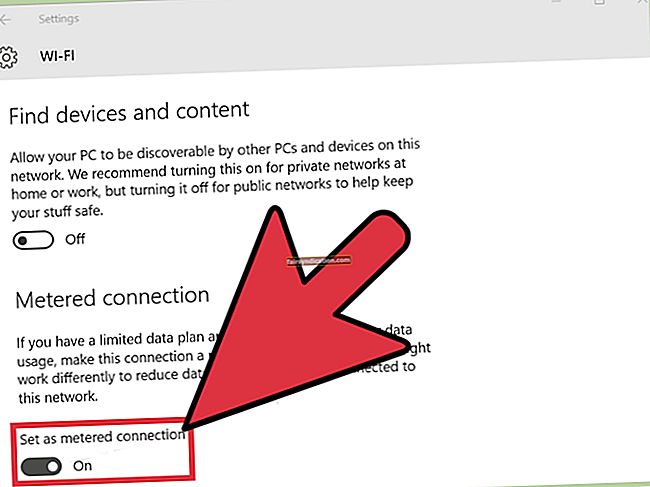উইন্ডোজ 10-এর কিছু ব্যবহারকারী ক্রোমে একটি বিরক্তিকর সমস্যার মুখোমুখি হয়ে রিপোর্ট করেছেন যেখানে ব্রাউজারটি "ক্যাশের জন্য অপেক্ষা" করে এবং হিমশীতল করে রাখে। এটি যখন ঘটে, আপনি যে সাইটটি লোড অ্যাক্সেস করার চেষ্টা করছেন তা যদি খুব না হয়। আপনার কম্পিউটারটি সিস্টেমভিত্তিক হিমশিমতিতে ভুগতে পারে বা র্যাম এবং ডিস্ক ব্যবহারের শতাংশের ক্ষেত্রে অপ্রাকৃত লাফের অভিজ্ঞতা অর্জন করতে পারে।
বাগটি প্রচলিত হার্ড ডিস্ক ড্রাইভের চেয়ে এসএসডি ব্যবহার করে উইন্ডোজ 10 পিসিগুলিকে প্রভাবিত করতে পারে। ক্রম স্বাভাবিকভাবে কাজ শুরু করার কয়েক মিনিট আগে কয়েক মিনিট থেকে কয়েক সেকেন্ড পর্যন্ত হিমায়িত সময়কাল হতে পারে।
গুগল ক্রোম কেন উইন্ডোজ 10 এ "ক্যাশের অপেক্ষায়" বলতে থাকে?
সহজ উত্তরটি হ'ল, কারণ আপনার পিসিতে ক্রোম ডাউনলোড করা তথ্য অ্যাক্সেসযোগ্য হয়ে উঠেছে। ক্যাশে যেখানে আপনার ব্রাউজারটি আপনার ব্রাউজিং ক্রিয়াকলাপ সম্পর্কে নির্দিষ্ট তথ্য সঞ্চয় করে, তাই এটি যখন প্রয়োজন হয় তখন ওয়েবসাইটগুলি দ্রুত লোড করতে পারে। "ক্যাশের জন্য অপেক্ষা করা" বার্তাটি প্রদর্শিত হয় যখন ক্রোম ব্রাউজার এই তথ্য অ্যাক্সেস করতে অক্ষম হয়।
আপনি ওয়েব পৃষ্ঠাগুলি দেখার সময় ক্রোম এবং অন্যান্য সমস্ত ব্রাউজারগুলি স্থানীয়ভাবে সঞ্চিত ক্যাশে থেকে ডেটা আনার জন্য নকশাকৃত। এটি দ্রুত ব্রাউজিংয়ের দিকে পরিচালিত করে - বা যদি কোনও "ক্যাশের জন্য অপেক্ষা করা" বার্তা না থাকে তবে আপনার ব্রাউজিংকে ক্রলের দিকে নামিয়ে দিচ্ছে।
গুগল ক্রোম যদি ক্যাশে এবং জমাট বাঁধার জন্য অপেক্ষা করেই থাকে?
আপনি যদি ক্রমটি ক্যাশের জন্য অপেক্ষা করছেন এমন বিজ্ঞপ্তিটি অব্যাহত রাখেন তবে কিছু সহজ পদক্ষেপ রয়েছে যা আপনার কম্পিউটারকে বাগের হাত থেকে মুক্ত করার জন্য নেওয়া যেতে পারে।
আপনার ব্রাউজারের ক্যাশে সাফ করা হচ্ছে
না প্রায়শই, ত্রুটি বার্তাটি আপনার সিস্টেমে দূষিত ক্যাশে ফাইলগুলির কারণে ঘটে। এই ফাইলগুলি সরানো ক্রমকে নতুন করে ক্যাশে তৈরি করতে দেয়, ফলে সমস্যাটি দূর হয়।
আপনার উইন্ডোজ 10-এ Chrome এ আপনার ব্রাউজার ক্যাশে সাফ করার জন্য, এই পদক্ষেপগুলি অনুসরণ করুন:
- ক্রোমে, ক্রম মেনুটি আনতে উপরে ডান দিকের কোণায় উল্লম্ব উপবৃত্তাকার (তিনটি উল্লম্ব বিন্দু) ক্লিক করুন।
- ড্রপডাউন তালিকাটিতে স্ক্রোল করুন আরও সরঞ্জাম এবং নির্বাচন করুন ব্রাউজিং ডেটা সাফ করুন দ্বিতীয় ড্রপডাউন যা প্রদর্শিত হবে।
- মধ্যে ব্রাউজিং ডেটা সাফ করুন সংলাপ, চয়ন করুন সব সময় মধ্যে সময় পরিসীমা ড্রপডাউন এরপরে, আপনি যে ডেটা মুছে ফেলতে চান তার সমস্ত বাক্সে টিক চিহ্ন দিন। আপনার কাজ শেষ হয়ে গেলে, ক্লিক করুন উপাত্ত মুছে ফেল.
- আবার শুরু ক্রোম এবং ব্রাউজ।
- আপনার এসএসডি তে ক্রোমকে লেখা থেকে রোধ করা হচ্ছে
এটি অন্য একটি বিকল্প যা চেষ্টা করা যেতে পারে যদি আপনি কীভাবে Chrome এর "ক্যাশের জন্য অপেক্ষা" সিস্টেম হ্যাং স্থির করবেন কীভাবে ভাবছেন। এটি অক্ষম করে অর্জিত হয় ডিস্ক রাইট ক্যাচিং উইন্ডোজ 10-এ বৈশিষ্ট্য যদিও এটি কার্যকর বৈশিষ্ট্য যা কার্যকারিতা এবং গতি উন্নত করে, এটি স্মৃতিশক্তি হ্রাসের মতো অযৌক্তিক পার্শ্ব প্রতিক্রিয়া সৃষ্টি করতে পারে। তবে, যদি আপনি আপনার উইন্ডোজ 10 পিসি ক্রোমের ক্যাশে ত্রুটিটি স্থির করা হয় ততক্ষণ কিছুটা ধীর গতিতে পারফরম্যান্সে আপত্তি না রাখেন, তবে ডিস্ক রাইটিং ক্যাচিং অক্ষম করে দেওয়ার চেষ্টা করার মতো।
কীভাবে আপনার এসএসডি তে লিখিত লেখা বন্ধ করবেন:
- আপনার উইন্ডোজ 10 কম্পিউটারে অনুসন্ধান এবং টাইপ করুন ডিভাইস ম্যানেজার। প্রোগ্রাম চালু করুন.
- ডিভাইস ম্যানেজারে, এতে স্ক্রোল করুন ডিস্ক ড্রাইভ এবং এটি প্রসারিত করুন. এখন আপনি আপনার কম্পিউটারে সমস্ত ড্রাইভ দেখতে পাবেন।
- যে এসএসডি-এ ক্রোম ইনস্টল করা হয়েছে তার উপর রাইট-ক্লিক করুন এবং ক্লিক করুন বৈশিষ্ট্য।
- মধ্যে বৈশিষ্ট্য কথোপকথন প্রদর্শিত হবে, ক্লিক করুন নীতি ট্যাব
- আনচেক করুন ডিভাইসে লেখার ক্যাচিং সক্ষম করুন বক্স এবং ক্লিক করুন ঠিক আছে.
- ক্রোমকে ডিফল্ট সেটিংসে ফেরানো হচ্ছে
এটি আপনার সমস্ত কাস্টমাইজেশন এবং Chrome এ প্রয়োগ করে থাকা অন্যান্য সেটিংস সরিয়ে ফেলবে এবং নতুন ইনস্টল হওয়ার পরে সমস্ত কিছু কেমন ছিল তা ফিরিয়ে দেবে। Chrome কে ডিফল্ট সেটিংসে পুনরুদ্ধার করতে এই পদক্ষেপগুলি অনুসরণ করুন:
- ক্রোমে, উল্লম্ব উপবৃত্ত (তিনটি উল্লম্ব বিন্দু) ক্লিক করুন
- যাও সেটিংস> উন্নত> পুনরায় সেট করুন এবং ক্লিনআপ> সেটিংসগুলিকে তাদের পূর্বনির্ধারিত পুনরায় পুনরুদ্ধার করুন> সেটিংস পুনরায় সেট করুন।
- ক্রোমে একটি নতুন ব্যবহারকারী প্রোফাইল ব্যবহার করা
এই পদ্ধতির সাহায্যে আপনি একটি নতুন এর জন্য ক্রোমে আপনার বর্তমান প্রোফাইলটি অদলবদল করতে পারেন এবং এটি ত্রুটির সমাধান করে কিনা তা দেখতে পারেন। একটি নতুন প্রোফাইল তৈরি করতে:
- ক্রোমে, আপনার প্রোফাইলের প্রতিনিধিত্বকারী চিত্র আইকনে ক্লিক করুন। এটি তিনটি উল্লম্ব বিন্দুর পাশের শীর্ষে ডানদিকে corner
- যে ড্রপডাউন প্রদর্শিত হবে তাতে যান লোক পরিচালনা করুন> ব্যক্তি যুক্ত করুন এবং একটি নতুন প্রোফাইল তৈরি করুন। আপনার হয়ে গেলে, ক্লিক করুন অ্যাড।
- ক্রোম আপনার নতুন প্রোফাইলের সাথে পুনরায় চালু হবে। যদি সমস্যাটি সমাধান হয়ে যায় তবে আপনি আপনার সংরক্ষিত ডেটা আপনার নতুন প্রোফাইলে আমদানি করতে গুগলে সাইন ইন করতে পারেন।
- Chrome আনইনস্টল করা এবং পুনরায় ইনস্টল করা
অন্য সমস্ত ব্যর্থ হওয়ার জন্য এটিই পারমাণবিক বিকল্প। আপনি আপনার উইন্ডোজ 10 থেকে অ্যাপ্লিকেশনটি আনইনস্টল করার আগে, Chrome এর একটি নতুন সংস্করণে আপডেট করার চেষ্টা করুন এবং দেখুন এটি "ক্যাশের জন্য অপেক্ষা করা" বার্তাটি সরিয়ে দেয় কিনা।
প্রায় সব ক্ষেত্রেই, উইন্ডোজ 10 এর ক্রোমে "ক্যাশের জন্য অপেক্ষা করা" বার্তার মূল কারণটি একটি দূষিত ক্যাশে। আপনি অসলোগিকস অ্যান্টি-ম্যালওয়ারের মতো অ্যান্টি-ভাইরাস প্রোগ্রাম চালিয়ে এই ফাইলগুলিকে সংক্রামিত হতে আটকাতে পারেন যা আপনার ফাইলগুলিকে দুর্নীতি থেকে রক্ষা করতে সহায়তা করে। এমনকি আপনি আপনার উইন্ডোজ 10 পিসিতে Chrome এর সাথে যুক্ত ফোল্ডারগুলিকে নির্দিষ্ট করে লক্ষ্যবস্তু করতে এর কাস্টম স্ক্যান বৈশিষ্ট্যটি ব্যবহার করতে পারেন। এটি আপনার ব্রাউজারকে আপস করতে পারে এমন কোনও সন্দেহজনক ফাইল বা বিপজ্জনক কুকিজ খুঁজে পেতে এবং পৃথক করে তুলবে।